通过阅读习得英语,插件助手Relingo
目录
如果你阅读过《把你的英语用起来》,那么你会了解“透析法”习得英语词汇。
今天就给大家安利一款浏览器插件Relingo,让你不再怕英文阅读。
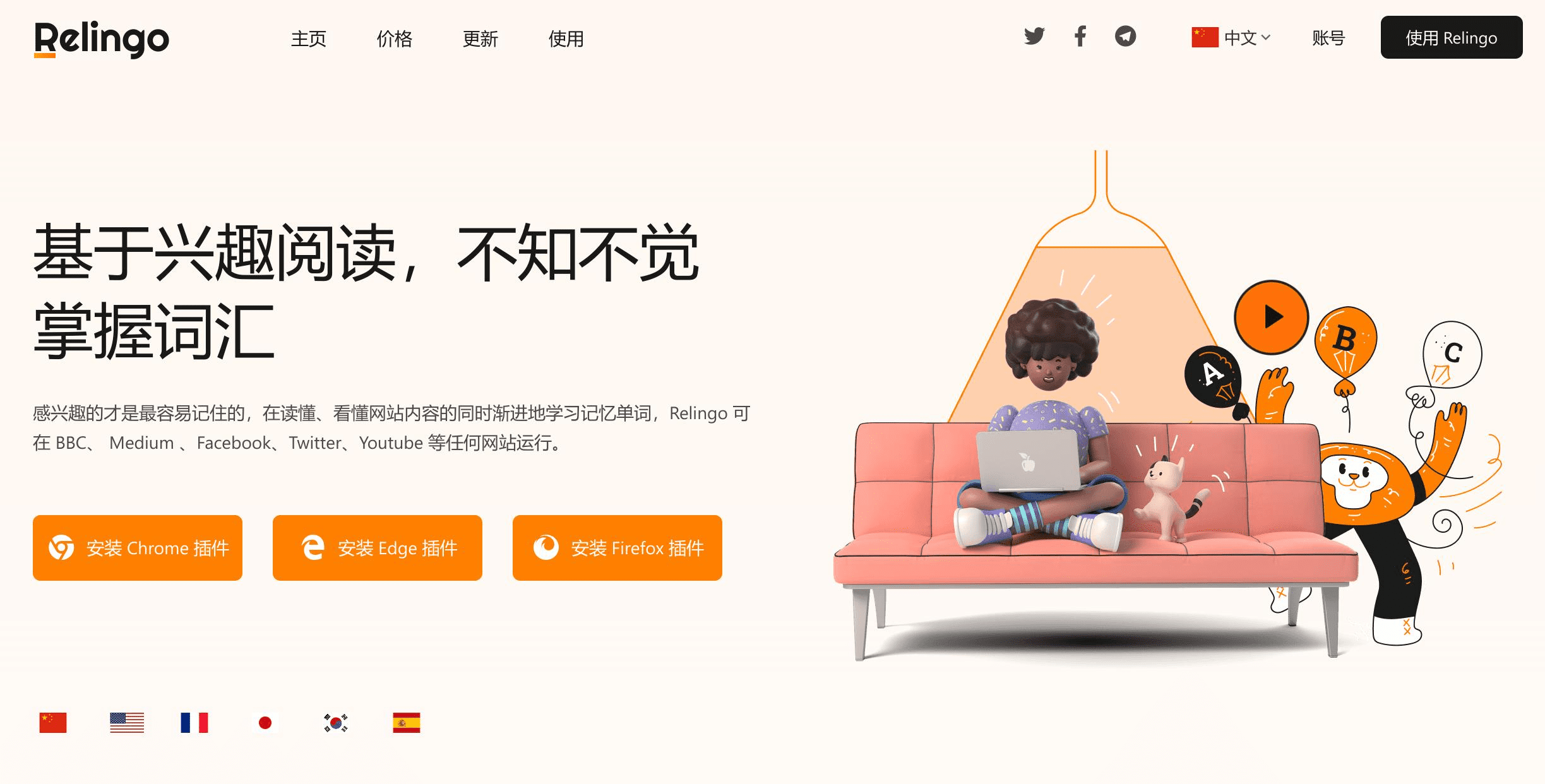
也许你以前用过很多翻译插件,不认识的单词可以一键查询,或者直接翻译整段甚至整篇的文章。
我之前也是用的类似的插件,例如:沙拉查词。
但这些插件会有些问题,当生词很多的时候,查词会影响打断阅读体验。
而如果整篇翻译,那么将失去阅读英文原文的意义。
而这个插件,彻底改变了这一现状。
自动标注生词
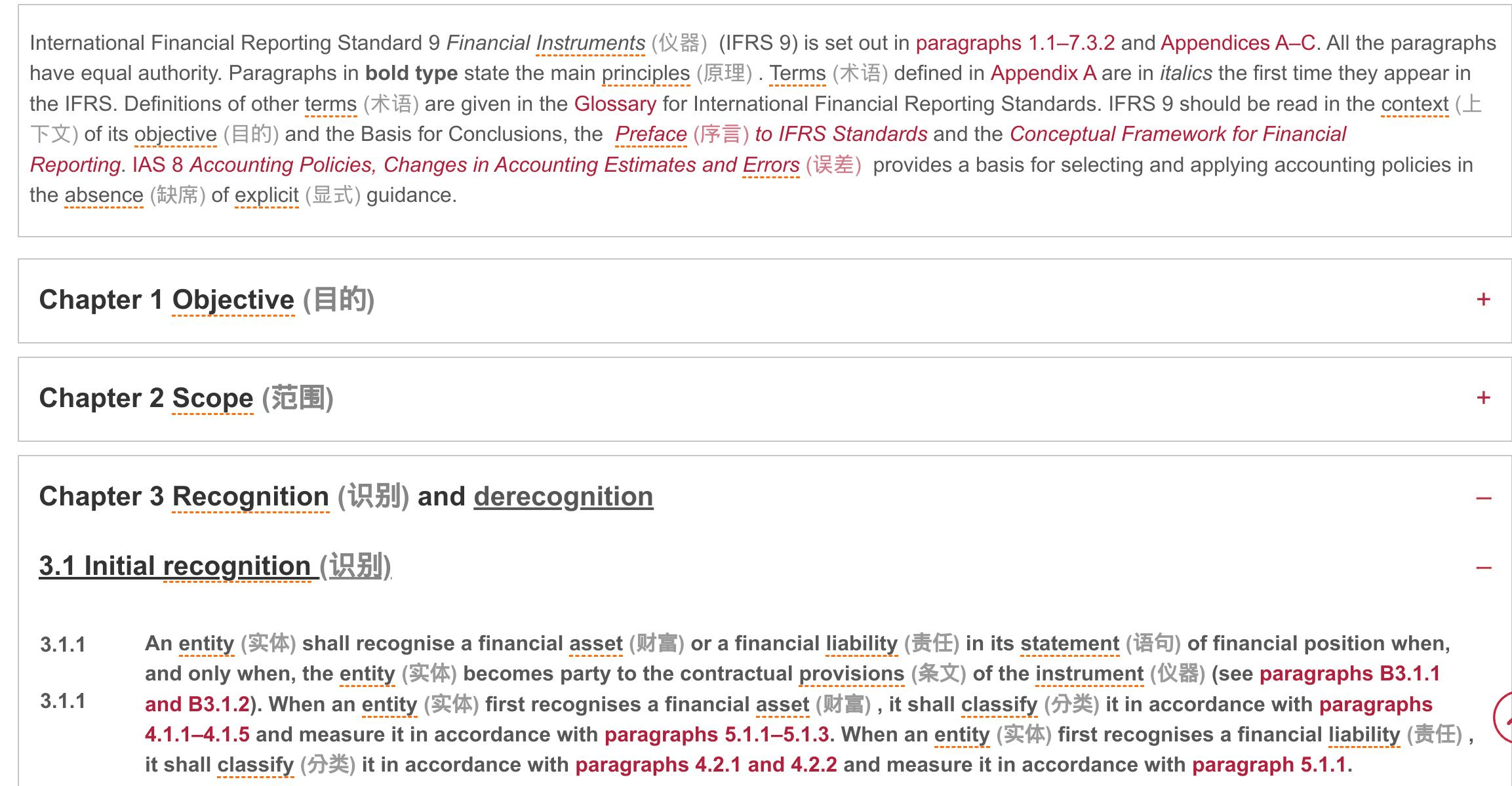
当你初始安装插件时,会让你选择你的英语水平,它会根据你的英语水平去猜测你的生词。
它将这些生词会标注出来,并显示期中文含义,直接省去了查词的步骤,可以专注于阅读。
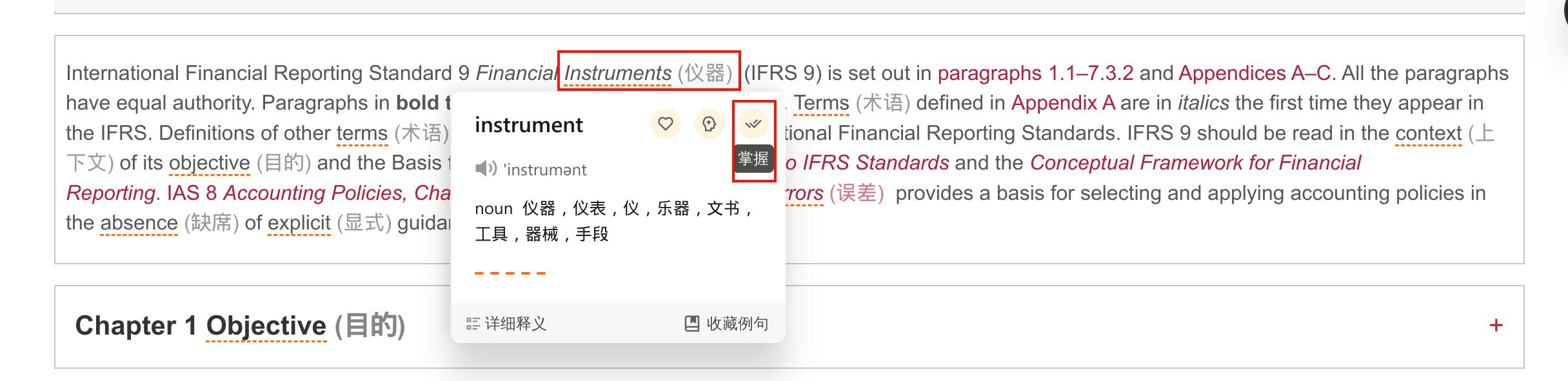
当有些“生词”是你认识的时候,你不想显示中文,可以将鼠标停留在单词上,它会显示含义,直接点击“掌握”,以后就不再出现了。
手动查询生词及翻译
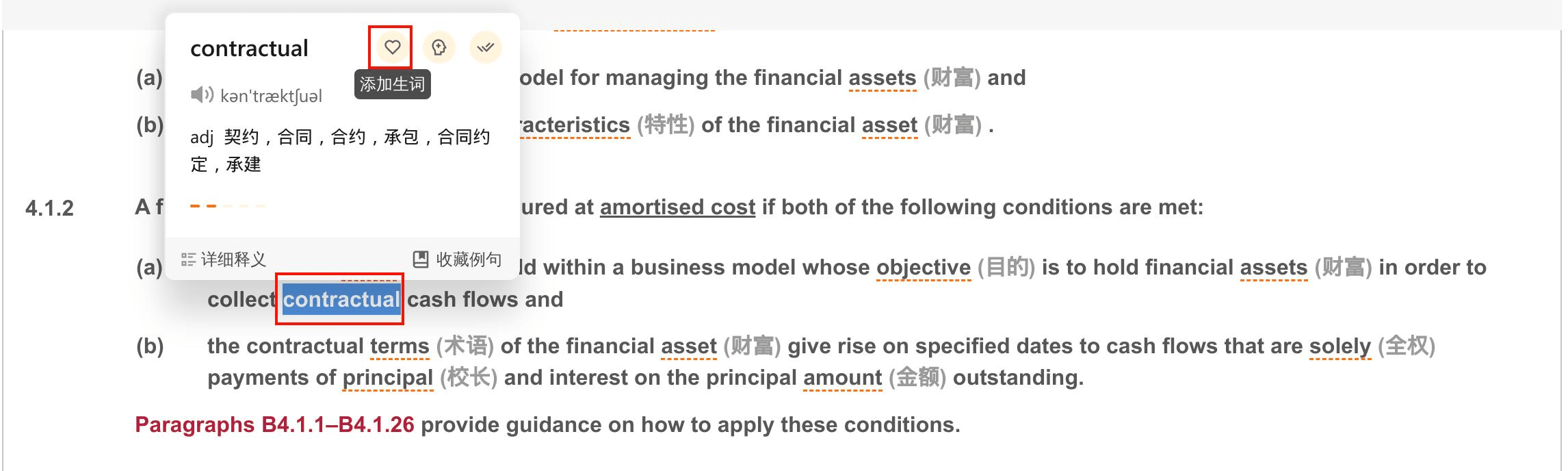
如果有些词它没有标注,但是你又不认识,你可以双击或者鼠标划词,将会显示含义,点击“添加生词”,后续这个词就是显示翻译。
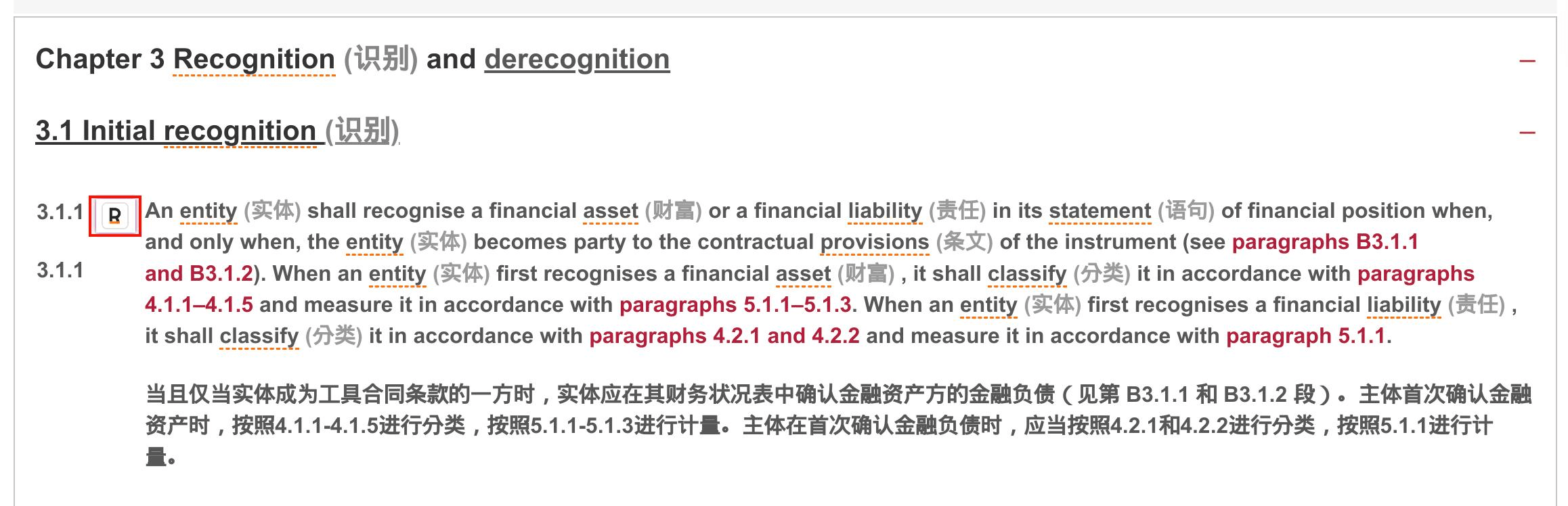
如果想翻译整段文字,可以直接点击下左侧的图标(一般鼠标悬停就会出现),将翻译整段文字。
导出生词
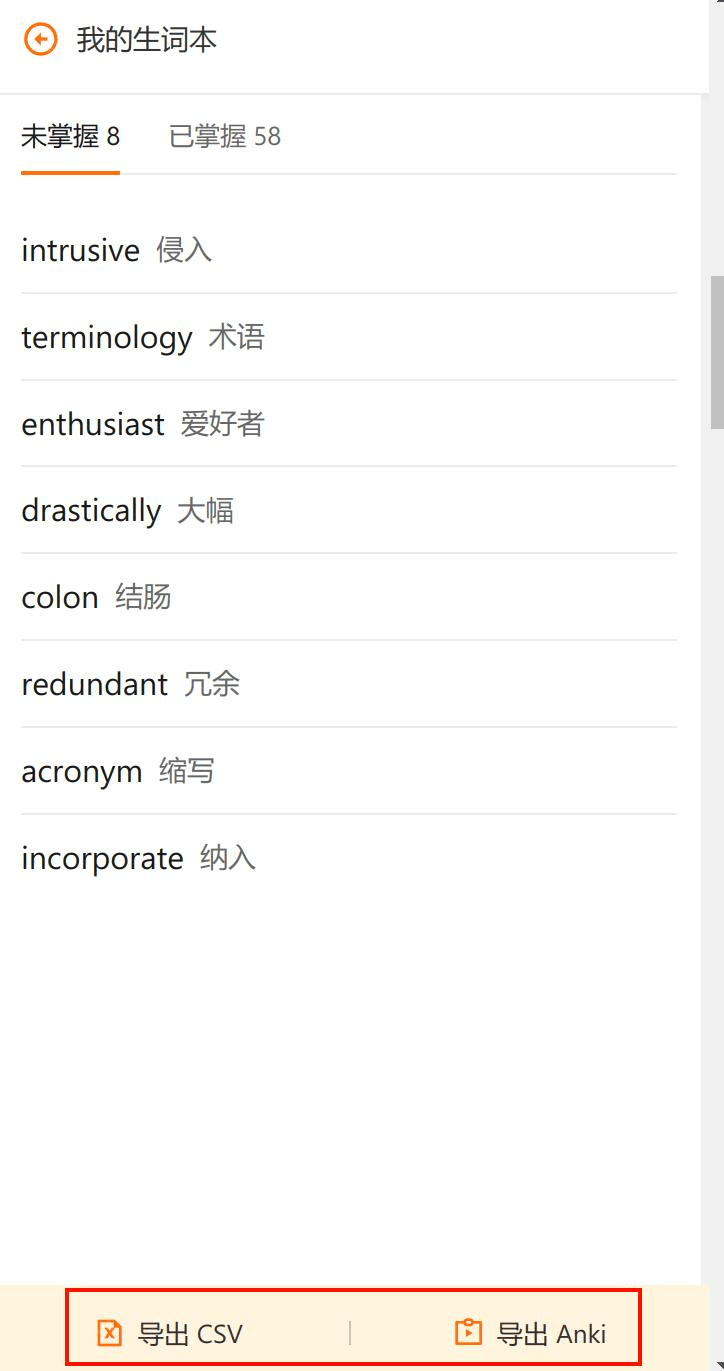
打开插件,可以选择自己的生词本,你还可以将生词导出成 Anki ,可以随时复习记忆(注:该功能为付费功能)。
翻译字幕
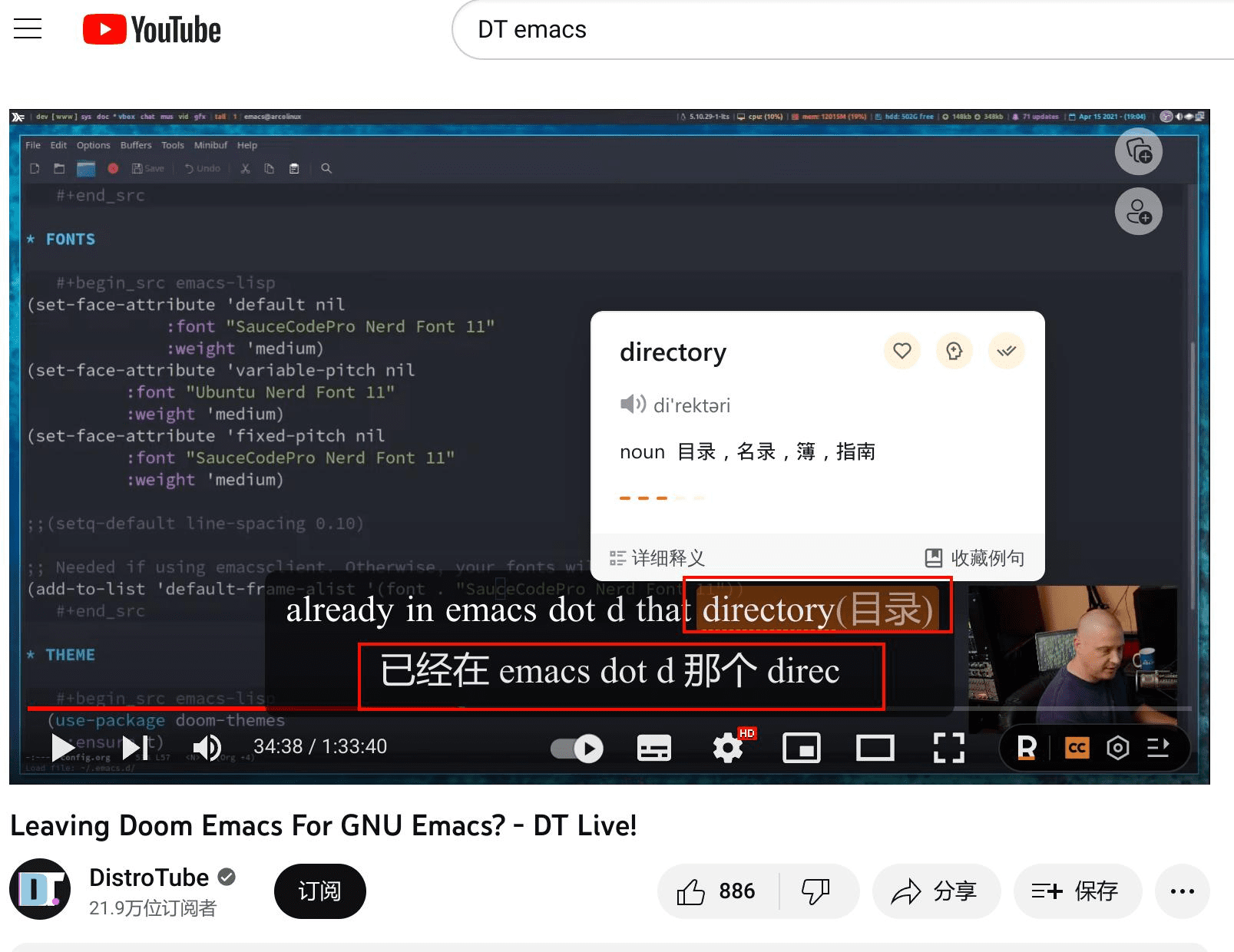
如果你在 Youtube 上学习,它还可以自动翻译字幕,同时也像阅读文章一样标注字幕上的生词。
价格
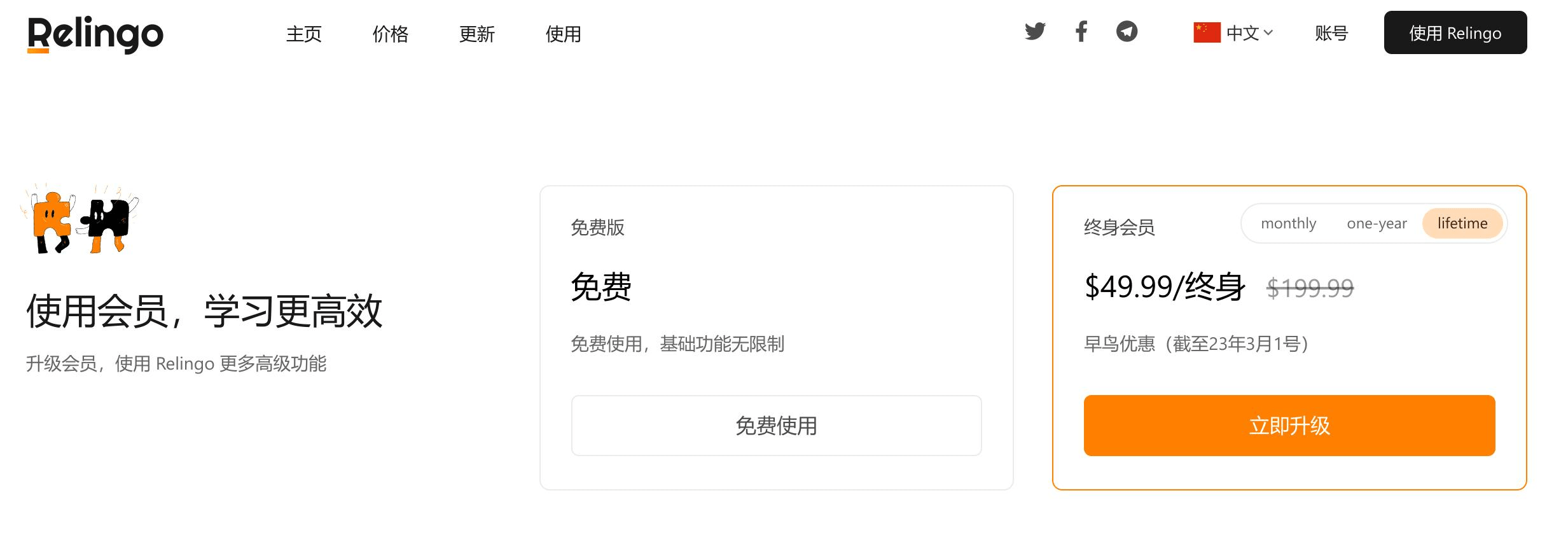
这个插件基础功能是免费的,基本上免费的就够使用了。
但当我看到它的时候,我太喜欢了,所以就直接购买了终身版的早鸟价:49.99美元,差不多 300 多。
其实Relingo的功能并不复杂,但很难得的是它给了我们阅读英文的沉浸式体验,让我们在阅读长篇英文的时候不再害怕。